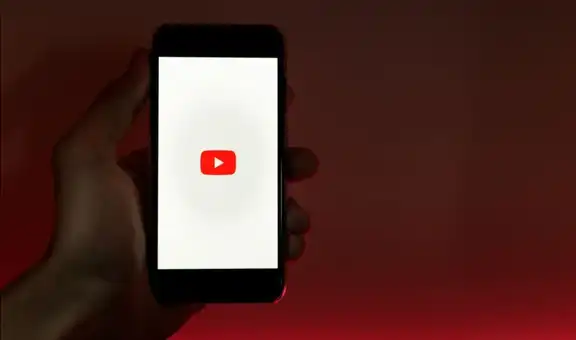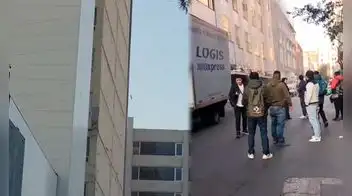WhatsApp: ¿cómo activar el modo ‘efímero’ que permite enviar mensajes temporales?
Gracias a esta opción, los mensajes de WhatsApp que envíes a ciertas personas desaparecerán luego de un tiempo y no quedará rastro de ellos.
- ¿Qué fue lo más buscado en Google Perú este 2025? Los temas de mayor interés entre los peruanos
- ¿Qué es WhatsApp Plus y por qué debes evitar instalarlo en tu smartphone?
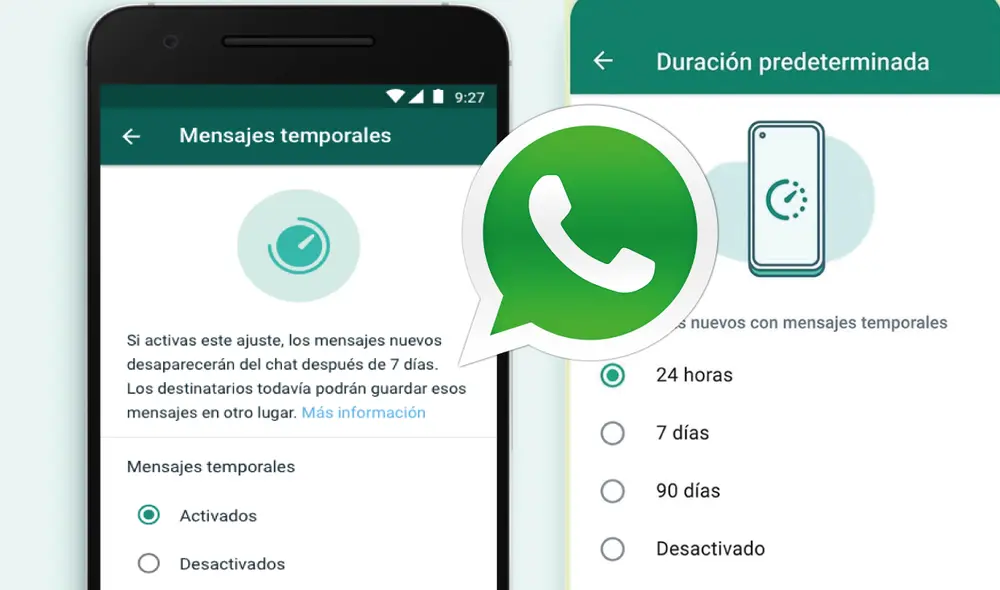
En los últimos meses, WhatsApp es una de las aplicaciones que más novedades está presentando a sus usuarios, pues, al ser propiedad de Meta, puede copiar algunos elementos y funciones que tienen las redes sociales de este grupo fundado por Mark Zuckerberg.
Por ejemplo, las ya conocidas historias fueron unas características que hace años se imitó de Instagram, aunque no sería la única, ya que, hasta la fecha, sigue trayendo apartados de la popular red social. Ahora, la app de mensajería traerá una herramienta que la comunidad estaba solicitando bastante.
TE RECOMENDAMOS
TEMU VS. ALIEXPRESS: ¡AQUÍ ESTÁN LOS MEJORES PRECIOS! | TECHMOOD
Resulta que la última actualización de WhatsApp ha comunicado que los internautas podrán enviar y recibir mensajes temporales, a los cuales se les puede determinar un tiempo de vida límite para que la otra persona la vea. Esta novedad, similar al ‘modo efímero’, se puede activar fácilmente; aquí te explicamos el paso a paso que debes seguir.
Cómo activar el modo ‘efímero’ de WhatsApp para enviar mensajes temporales:
- Lo primero que debes hacer es revisar que tu WhatsApp esté actualizado en su última versión.
- Esto lo puedes verificar entrando a la tienda virtual de tu teléfono, ya sea Google Play o iOS Store.
- Luego, ingresa a la aplicación y dirígete al chat del contacto con el que deseas enviar mensajes temporales.
- Ahí, deberás pulsar en su nombre, el cual está ubicado en la parte superior.
- Te aparecerá la información del usuario y también algunas opciones, de las cuales seleccionarás Mensajes temporales.
- Finalmente, escoge el tiempo límite para los mensajes, los cuales pueden ser de hasta 24 horas, 7 días, 90 días o desactivados.
- Y listo. Así habrás activado el modo ‘efímero’ en tu conversación de WhatsApp.
WhatsApp: ¿cómo tener los sonidos de Windows Live Messenger en tu celular sin instalar apps?
Vale resaltar que este truco solo funciona con Android. Primero deberás buscar el recordado ‘tukutín’ en YouTube; una vez que encuentres el video, tendrás que descargarlo en tu celular, pero únicamente el audio en MP3. Para bajarlo puedes emplear herramientas online como Freemake, Savefrom, entre otras. Luego deberás seguir estos pasos:
- Ingresa a WhatsApp y pulsa el ícono de tres puntos.
- Selecciona ajustes y luego notificaciones.
- Escoge tono de notificación y verás un listado de audios predeterminados.
- Ve hasta el final y elige agregar tono.
- Busca el audio MP3 que bajaste y eso sería todo.